Totul despre sistemele de operare - un ghid detaliat pentru utilizatorii sistemelor de operare
Imprimanta în zilele noastre este un dispozitiv periferic indispensabil pentru birou și acasă. Prin urmare, nu este neobișnuit ca utilizatorii de pe computerele personale care execută Windows 7 să aibă probleme cu driverele de pe aceste dispozitive. Problemele pot fi foarte diferite. De exemplu, imprimanta nu dorește să imprime, driverul dispozitivului este depășit și trebuie înlocuit sau dacă driverul dispozitivului este greșit pe imprimantă.
Pentru a rezolva această problemă, trebuie să eliminați sau să reinstalați driverul imprimantei. Pentru a rezolva sarcina, am pregătit un material care detaliază procesul de eliminare și reinstalare a driverului de imprimantă. În plus, materialul vă va găsi informații utile care vă vor ajuta să rezolvați unele probleme legate de dispozitivele de tipărire.
Scoateți driverul de imprimantă din Windows 7
Mai întâi, mergeți la panoul de control "Dispozitive și imprimante". Puteți ajunge acolo folosind programul „Execute“ și această comandă: [blockquote_3] control printers [/ blockquote_3] Run Run printr-o combinație pe tastatură Win + R.

După executarea comenzii, se va deschide secțiunea necesară. De asemenea, merită menționat faptul că această secțiune poate fi găsită chiar în panoul de control.
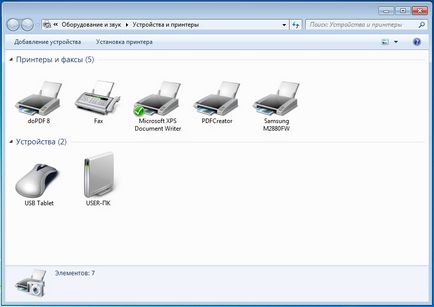
De exemplu, am luat un nou MFP Samsung M2880FW.

Următorul pas este să îl eliminați din partiția pe care am deschis-o. Pentru al elimina, faceți clic dreapta pe el și selectați "Ștergeți dispozitivul".
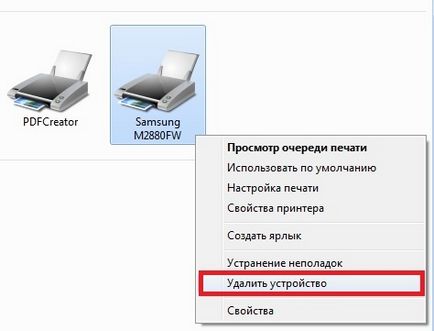
Acum trebuie să mergem la programul "Service". Pentru a face acest lucru, în „Run“, vom folosi următoarea comandă: Services.msc De asemenea, acest add-pot fi găsite în Panoul de control din secțiunea Administrare. În acest add-in, trebuie să găsim serviciul "Print Manager". După aceea, faceți clic pe acest serviciu cu butonul drept al mouse-ului și selectați "Reporniți".
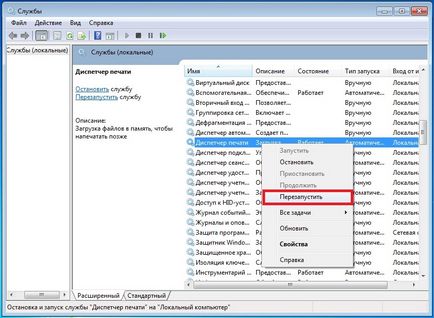
Operațiile efectuate reîncarcă serviciul în cauză. Acest lucru este necesar pentru ștergerea corectă a driverului de pe serverul de imprimare. Acum mergeți direct la serverul de imprimare. Acest lucru se poate face prin comanda din programul Run: printui / s / t2
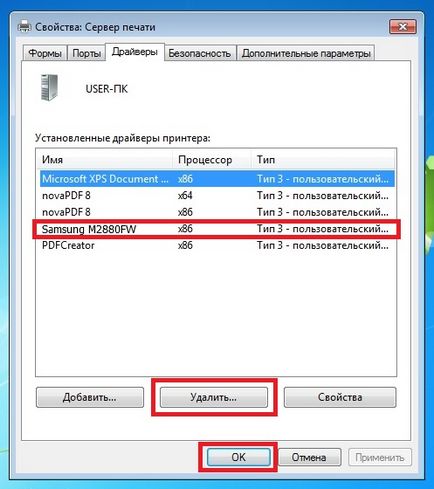
În fereastra deschisă găsim driverul referitor la MFP Samsung M2880FW și îl ștergem cu butonul Ștergere. Acesta nu este sfârșitul acțiunilor noastre. Trebuie să mergem la ultimul add-on "Managementul tipăririi". Pentru aceasta, executați următoarea comandă: printmanagement.msc în programul "Run". În add-on-ul deschis, mergeți la secțiunea "Filtre configurabile / Toate driverele". După aceea, găsim din lista de pe imprimantă și ștergeți-o.
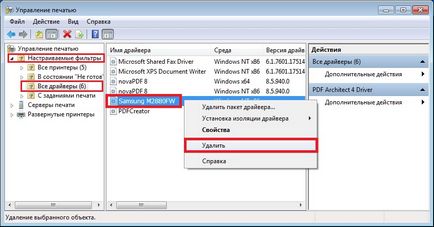
După ce a făcut toți pașii din exemplu, veți obține complet scăpa de toate urmele de driverul MFP Samsung M2880FW în Windows 7. Tot ceea ce trebuie să fie eliminate, indiferent de metoda care este conectat dispozitivul: cel puțin un port paralel sau Wi-Fi.
Acum rămâne să facem ultima acțiune, și anume să ștergem toate programele software legate de MFP Samsung M2880FW. Acest lucru se poate face cu unelte native Windows 7 prin bara de instrumente de dezinstalare.
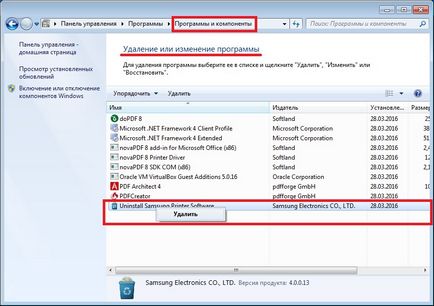
Din exemplu, puteți vedea modul în care mijloacele standard ale sistemului pot elimina cu ușurință toate urmele de drivere. În plus, metoda de mai sus este potrivită pentru toate versiunile de Windows, de exemplu, pentru XP. Singura diferență în Windows XP este numele secțiunii pentru imprimante.
Instalarea corectă a software-ului imprimantei
Principalele cauze ale funcționării necorespunzătoare a imprimantei sunt driverele. pe care le-a descărcat utilizatorul Windows 7 dintr-o sursă neîncrezătoare. Astfel de surse pot fi diferite resurse de pirat și trackere torrent. Prin urmare, dacă aveți această situație, atunci - eliminați software-ul aparatului, utilizând metoda descrisă în primul exemplu. După aceea, trebuie să descărcați software-ul imprimantei sau MFP dintr-o sursă sigură.
Cea mai fiabilă și singura sursă sigură de drivere de imprimantă este site-ul producătorului dispozitivului de tipărire.
De exemplu, pentru a descărca driverele pentru MFP-uri Canon PIXMA MG7740, vizitați site-ul de asistență la www.canon.ru/support. Apoi introduceți numele acestui MFP în meniul de căutare.
După finalizarea căutării, site-ul va da rezultate care au software-ul să funcționeze în mod corespunzător luate în considerare MFP Canon PIXMA MG7740.
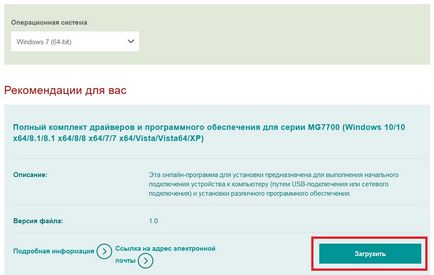
Eliminarea driverelor cu ajutorul tehnologiei Fusion Driver
Să aruncăm o privire mai atentă la Driver Fusion. Rulați utilitarul și accesați secțiunea "Familia șoferului". Din numele secțiunii în limba rusă este clar că nu este tradus corect. Traducerea corectă a "Familiei șoferilor".
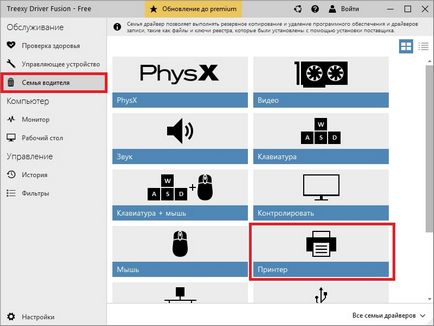
Trecem mai departe. Accesați link-ul "Imprimanta".
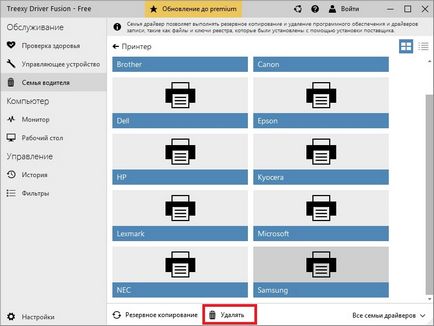
În fereastra care se deschide, puteți vedea aproape toți producătorii de imprimante. Pentru a elimina toate driverele din sistemul de operare Windows 7, selectați producătorul dorit și faceți clic pe butonul "Ștergere". După aceste acțiuni, Driver Fusion va începe să elimine complet toate urmele driver-elor producătorului selectat. Elimină toate tipurile de imprimante cu diferite tipuri de conexiuni - cel puțin printr-un port paralel sau printr-o interfață USB.
Din exemplu, este clar că este ușor de utilizat utilitarul. Este mult mai ușor să efectuați sarcina de a elimina driverele decât instrumentele standard Windows 7 descrise în primul exemplu. Prin urmare, Driver Fusion poate fi recomandat pentru începători.
Cu acest utilitar, puteți elimina driverul pentru orice dispozitiv. De asemenea, vreau să rețin că utilitarul acceptă atât sistemul de operare Windows nou și vechi, astfel încât să puteți rula cu ușurință pe XP sau o duzină.
Unul dintre principalele motive pentru inoperabilitatea sau funcționarea necorespunzătoare a imprimantei sunt driverele obținute din surse nesigure. Prin urmare, urmați exemplele și recomandările din articol pentru a rezolva și pentru a evita problemele cu imprimanta. Sperăm că materialul nostru va fi util pentru dvs.
Articole similare
-
Cum se elimină complet driverul de imprimantă în ferestrele 7, 8, 8
-
Cum de a elimina ferestrele xp și a pune ferestrele pas cu pas
Trimiteți-le prietenilor: